如何在QQ中进行截屏操作
作者:佚名 来源:未知 时间:2024-11-23
在数字化时代,我们经常需要在网络上分享或记录一些信息,而截屏作为一种直观且便捷的方式,被广泛应用于各种场景。无论是工作中的报告、学习中的资料,还是生活中的趣图,截屏都能够帮助我们快速地捕捉屏幕上的内容。在众多社交软件和通讯工具中,QQ作为一款拥有庞大用户群体的应用,其截屏功能自然也备受关注。那么,qq怎么截屏呢?接下来,我们就来详细探讨一下QQ截屏的方法和技巧。
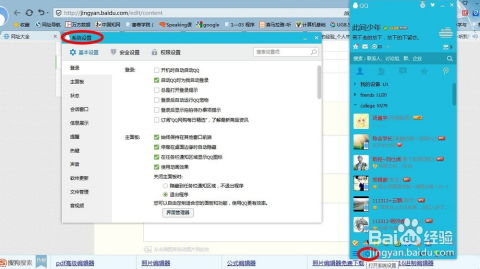
首先,对于大多数QQ用户来说,最常用的截屏方式莫过于通过QQ自带的快捷键来实现。默认情况下,QQ的截屏快捷键是Ctrl+Alt+A。当你在使用QQ时,无论是聊天窗口、网页浏览还是其他任何界面,只需同时按下这三个键,屏幕就会自动切换到一个半透明的截屏框界面。此时,你可以通过鼠标来选定需要截取的屏幕区域,选定完成后,松开鼠标即可完成截屏。如果你需要立即发送截屏给好友,可以直接在截屏框下方选择发送对象,然后点击发送按钮;如果你只是想保存截屏,那么可以选择保存按钮,将截屏图片保存到本地磁盘。

当然,有些用户可能会发现,默认的截屏快捷键与自己常用的其他软件快捷键存在冲突,或者觉得使用快捷键不够直观。针对这种情况,QQ也提供了自定义截屏快捷键的功能。你可以根据自己的习惯,在QQ的设置中进行调整。具体操作如下:首先,打开QQ主面板,点击左下角的“三条杠”图标(即系统设置按钮),然后在弹出的菜单中选择“设置”。在设置窗口中,找到“热键”选项卡,并点击进入。在热键设置中,你可以看到“捕捉屏幕”一项,点击后面的“设置热键”按钮,就可以自定义一个新的截屏快捷键了。需要注意的是,自定义的快捷键应避免与其他常用软件的快捷键冲突,以免在使用过程中造成不便。

除了使用快捷键截屏外,QQ还提供了另一种更为直观的截屏方式——通过截屏工具条。当你在使用QQ时,如果需要将整个屏幕或某个窗口进行截屏,可以先按下默认的截屏快捷键Ctrl+Alt+A,然后在截屏框界面下方找到并点击“全屏”或“窗口”按钮。这两个按钮分别对应着截取整个屏幕和当前活动窗口的功能。选择对应的按钮后,QQ会自动截取相应的内容,并生成一个截屏框供你进行后续的编辑和发送操作。与快捷键截屏相比,通过截屏工具条进行截屏的好处在于更加直观和易用,特别是对于不熟悉快捷键操作的用户来说,这种方式更加友好。
此外,对于追求更高截屏质量和更多编辑功能的用户来说,QQ还提供了一种高级截屏方式——使用QQ截图编辑器。当你在使用QQ进行截屏时,无论是通过快捷键还是截屏工具条,都可以在完成截屏后进入QQ截图编辑器。在这个编辑器中,你可以对截屏图片进行各种编辑操作,如裁剪、涂鸦、添加文字、标注重点等。这些功能不仅能够帮助你更好地展示截屏内容,还能够提升截屏图片的美观度和可读性。编辑完成后,你可以选择保存图片到本地磁盘,或者直接将图片发送给好友。
值得一提的是,随着QQ的不断更新和升级,其截屏功能也在不断完善和丰富。例如,在最新的QQ版本中,你可以发现截屏功能新增了一些实用的特性,如滚动截屏、自动识别文本等。滚动截屏功能允许你在截取长网页或长文档时,通过滚动鼠标滚轮或拖动滚动条来自动拼接多个屏幕截图,从而生成一个完整的长图。这一功能对于需要保存或分享长篇文章、网页或文档的用户来说,无疑是一个巨大的福音。而自动识别文本功能则能够帮助你快速提取截屏图片中的文字内容,并将其复制到剪贴板中,方便你在其他地方进行粘贴和使用。这些新特性的加入,不仅提升了QQ截屏功能的实用性和便捷性,也进一步满足了用户对高效截屏和便捷编辑的需求。
除了以上介绍的几种截屏方式外,还有一些小技巧可以帮助你更好地使用QQ截屏功能。例如,在截屏时,你可以通过按下空格键来隐藏或显示截屏框,从而避免在截取特定区域时受到截屏框的干扰。此外,在QQ截图编辑器中,你还可以利用快捷键来进行快速编辑和操作,如Ctrl+Z撤销、Ctrl+Y重做、Ctrl+C复制等。这些小技巧虽然看似微不足道,但在实际使用过程中却能够大大提高你的截屏效率和体验。
综上所述,QQ作为一款功能强大的通讯工具,其截屏功能也同样出色。无论是通过快捷键、截屏工具条还是QQ截图编辑器进行截屏,都能够帮助你轻松实现屏幕内容的捕捉和编辑。同时,随着QQ的不断更新和升级,其截屏功能也在不断完善和丰富,为用户提供了更多实用和便捷的特性。因此,对于需要频繁进行截屏操作的用户来说,学会并熟练掌握QQ截屏的方法和技巧无疑是非常重要的。希望以上内容能够帮助你更好地了解和使用QQ截屏功能,让你的工作和学习更加高效便捷。
- 上一篇: 原神手游中如何触发法厄同们全跳舞任务?
- 下一篇: 手机上如何查询火车票剩余票数
































